Metamask(メタマスク)ウォレットの作り方

目次
Metamaskとは

「Metamask(メタマスク)」は、イーサリアムなどの仮想通貨を送受信・管理するためのウォレットです。
簡単に言うと仮想通貨(暗号資産)を持っておくための財布です。
NFTゲームをプレイする際に、メタマスクの連動が必要なケースは非常に多いです。
Metamaskウォレットの作り方
Metamaskウォレットの作成はPC/スマホどちらからでも可能です。
PC版Metamaskは、ブラウザの拡張機能としてインストールします。
現在対応しているブラウザはChrome、Firefox、Brave、Edgeの4種。
対応ブラウザをインストールしていない場合は、まずブラウザのインストールから行いましょう。
ここではPC版のChromeの場合を例に説明します。
STEP1|chrome拡張機能にインストール
まずは以下のMetamask公式サイトにアクセスしましょう。
https://metamask.io/
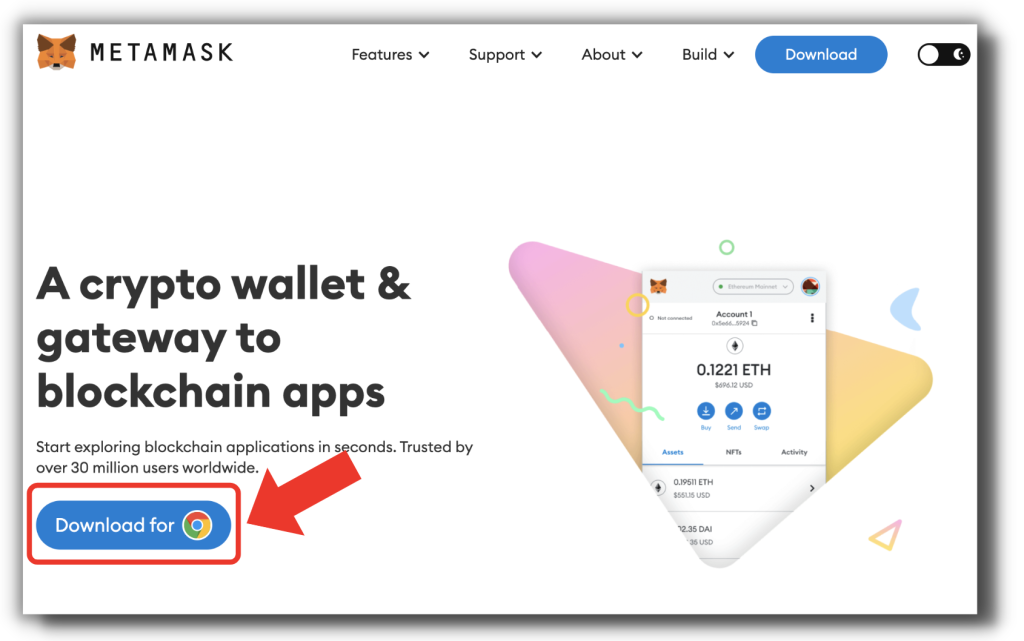
アクセスしたら、「Download」をクリック。
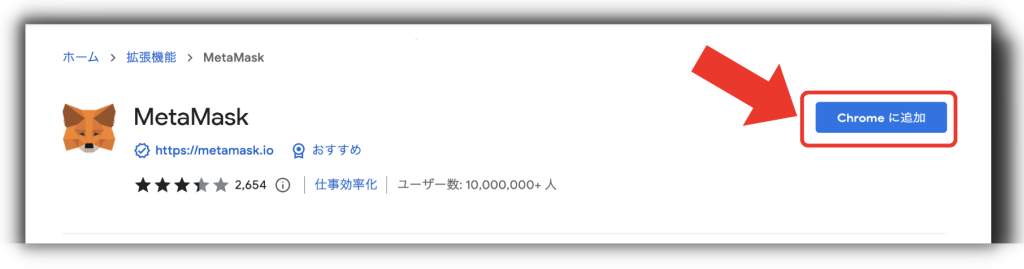
Chromeストアが表示されたら「Chromeに追加」をクリック。
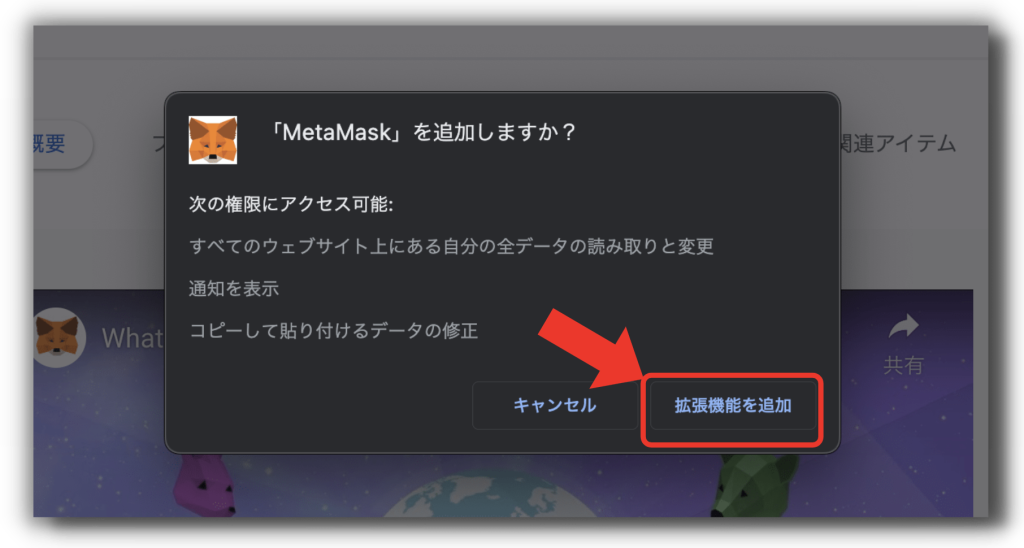
「MetaMask」を追加しますか?と確認が入りますので「拡張機能を追加」をクリック。
これでChromeにMetamaskが拡張機能として追加されました。
STEP2|Metamaskウォレットを作成
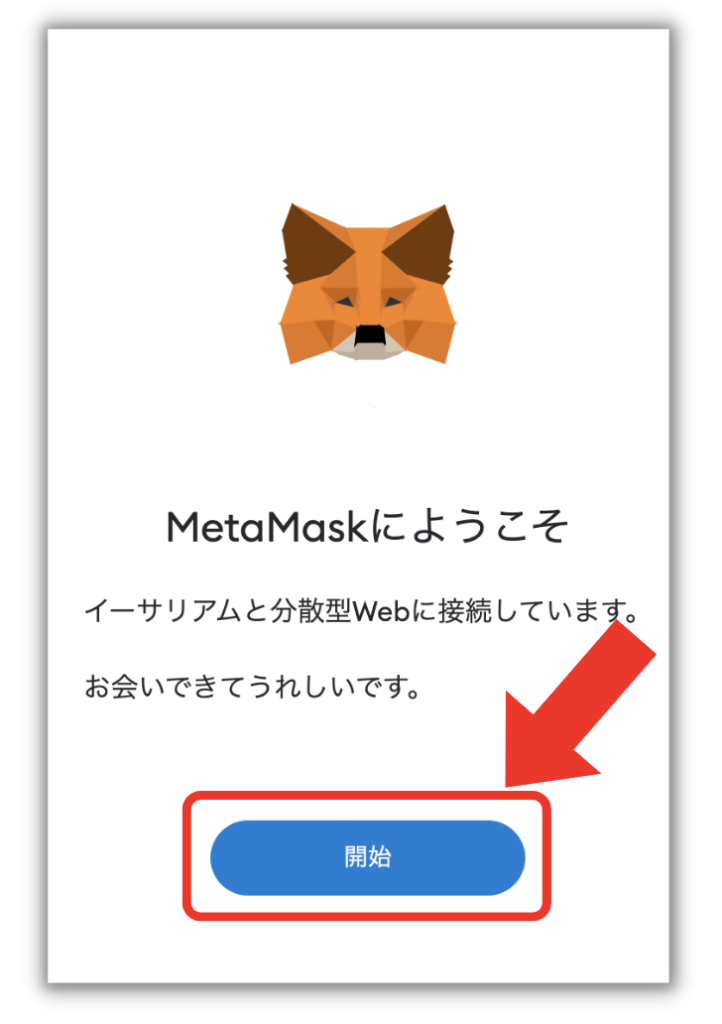
ChromeにMetamaskの拡張機能が追加されると最初に「MetaMaskにようこそ」の画面が表示されます。「開始」をクリック。
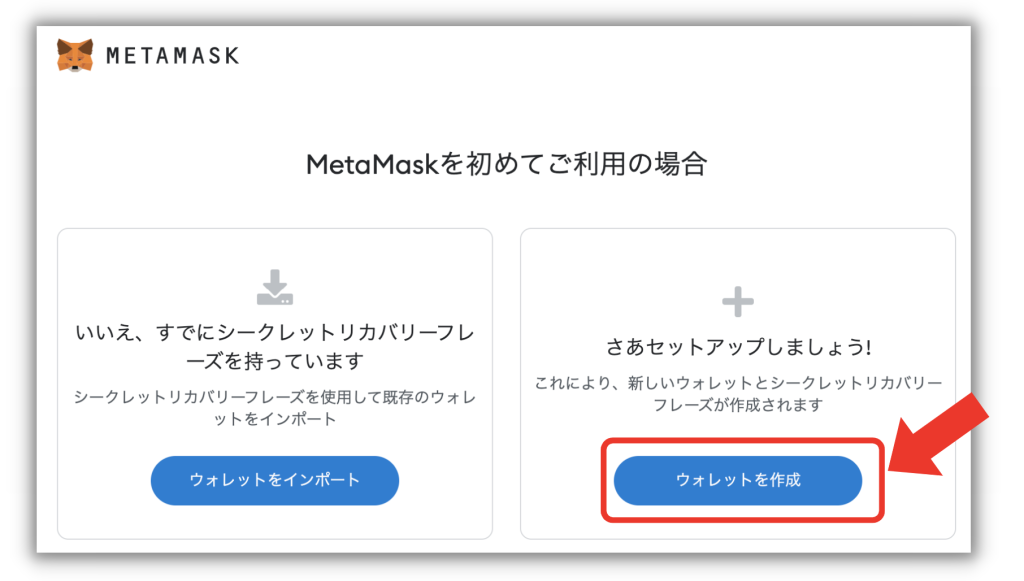
ChromeにMetamaskの拡張機能が追加されこの画面が表示されたら、今回は新しくウォレットを作るため「ウォレットの作成」を選択。
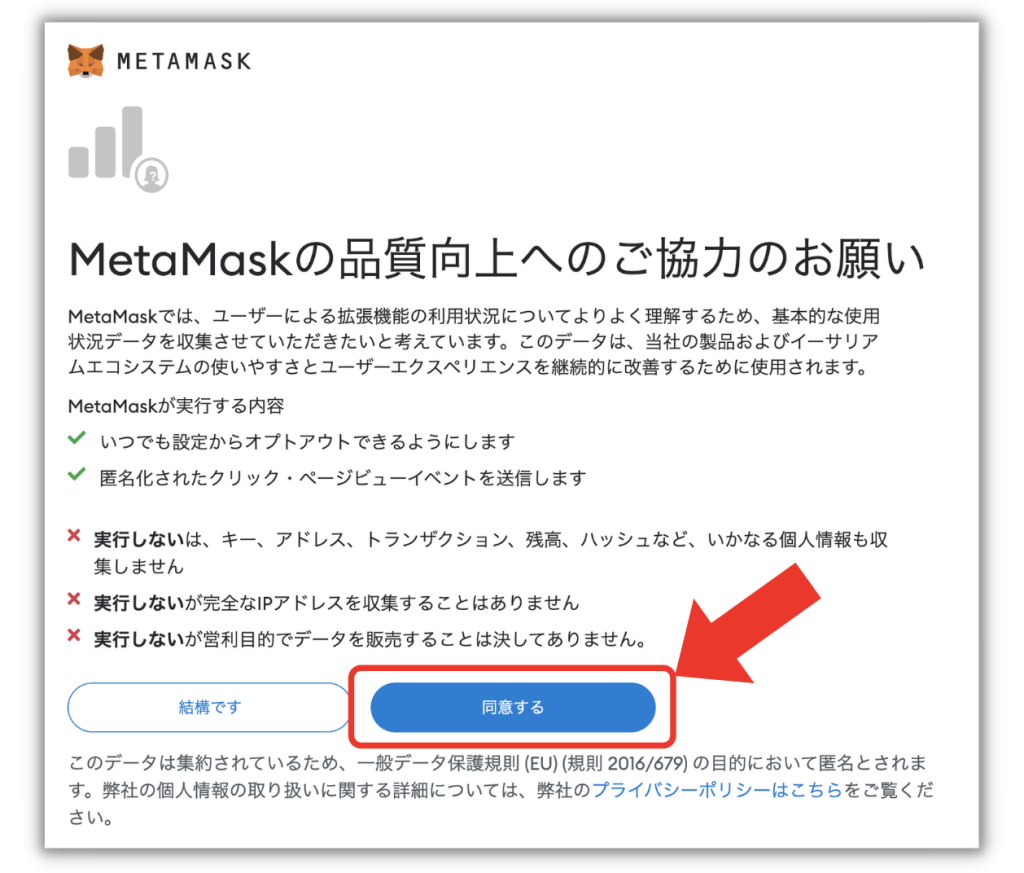
「MetaMaskの品質向上への協力のお願い」が表示されますので、確認して「同意する」をクリック。
次はパスワードの設定など、セキュリティ設定に進みます。
SETP3|パスワード設定
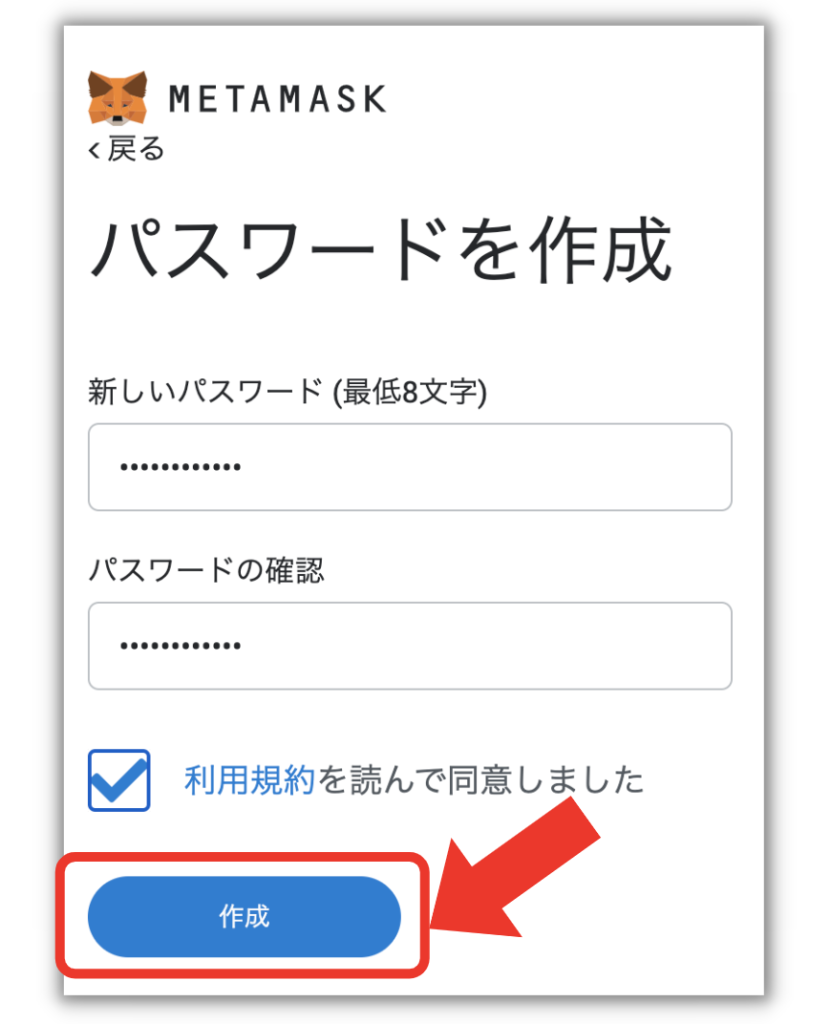
Metamaskにログインするためのパスワードを設定します。
Metamaskは仮装通貨の財布にあたるので、安全のためにも強固なパスワードにしましょう。
「小文字」「大文字」「記号」を組み合わせる。文字数を多くするなどの組み合わせを使用することをおすすめします。
設定したパスワードはハッキング対策のためパソコンに保存せず。ノートなど紙にメモして保管してください。
パスワードが設定できたら「新しいパスワード」と「パスワードの確認」に入力し、「利用規約を読んで同意しました」にチェック。「作成」をクリックして次に進みましょう。
次はMetamaskウォレットで非常に重要なシークレットリカバリーフレーズの確認をします。
STEP4|シークレットリカバリーフレーズ確認
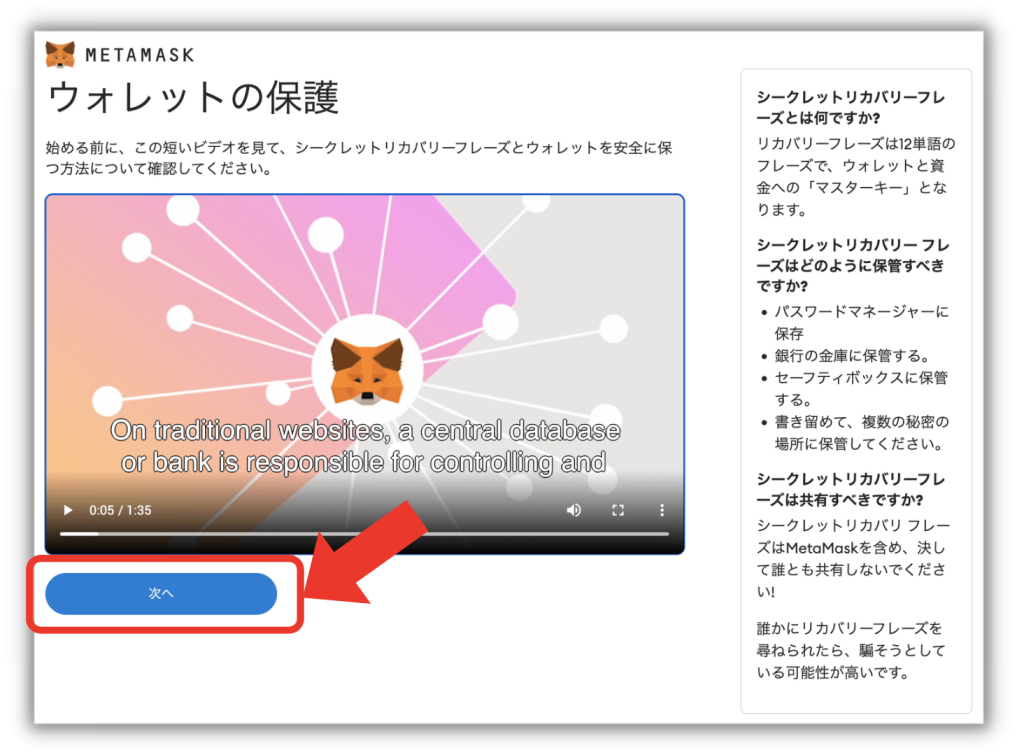
パスワードを設定すると、Secret Recovery Phraseの確認画面に進みます。
シークレットリカバリーフレーズの重要性や取り扱いの注意点が表示されます。
確認して「次へ」をクリック。
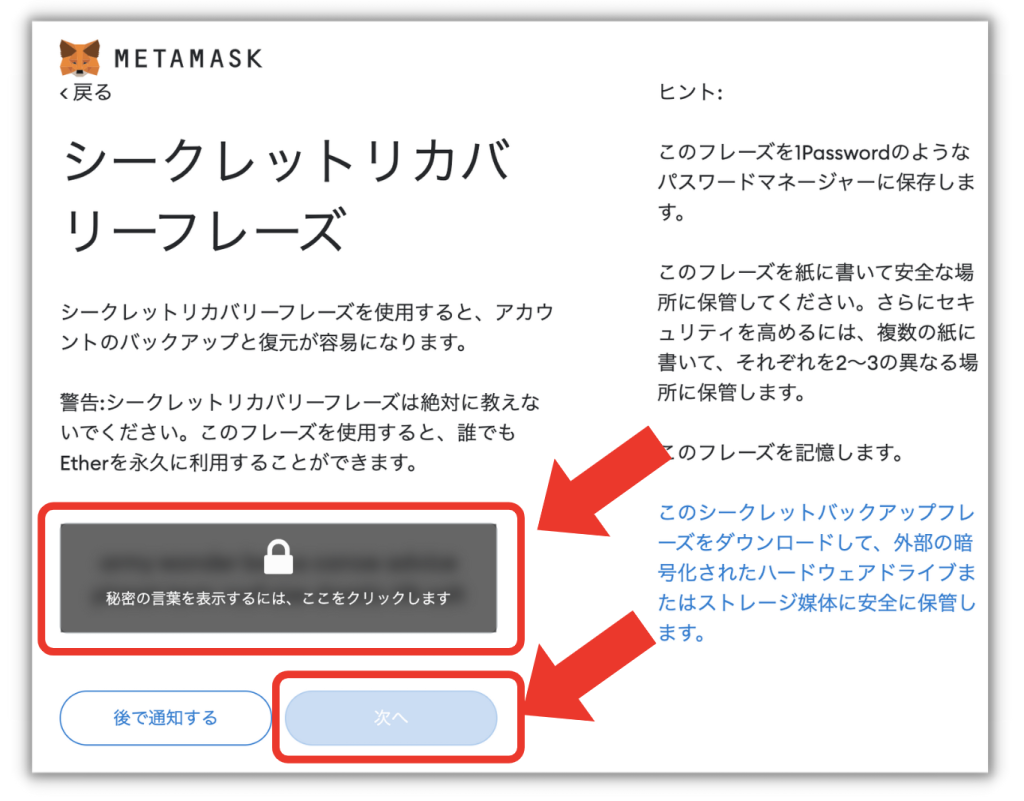
上記の画面が表示されたら、鍵のマークをクリックするとシークレットリカバリーフレーズが表示されます。
シークレットリカバリーフレーズはアカウントのバックアップや復元を行うための合言葉のようなものです。
これさえあればウォレットを自由に扱えてしまうので、取り扱いには細心の注意を払ってください。
表示されたフレーズを忘れないようにメモし「次へ」をクリック。
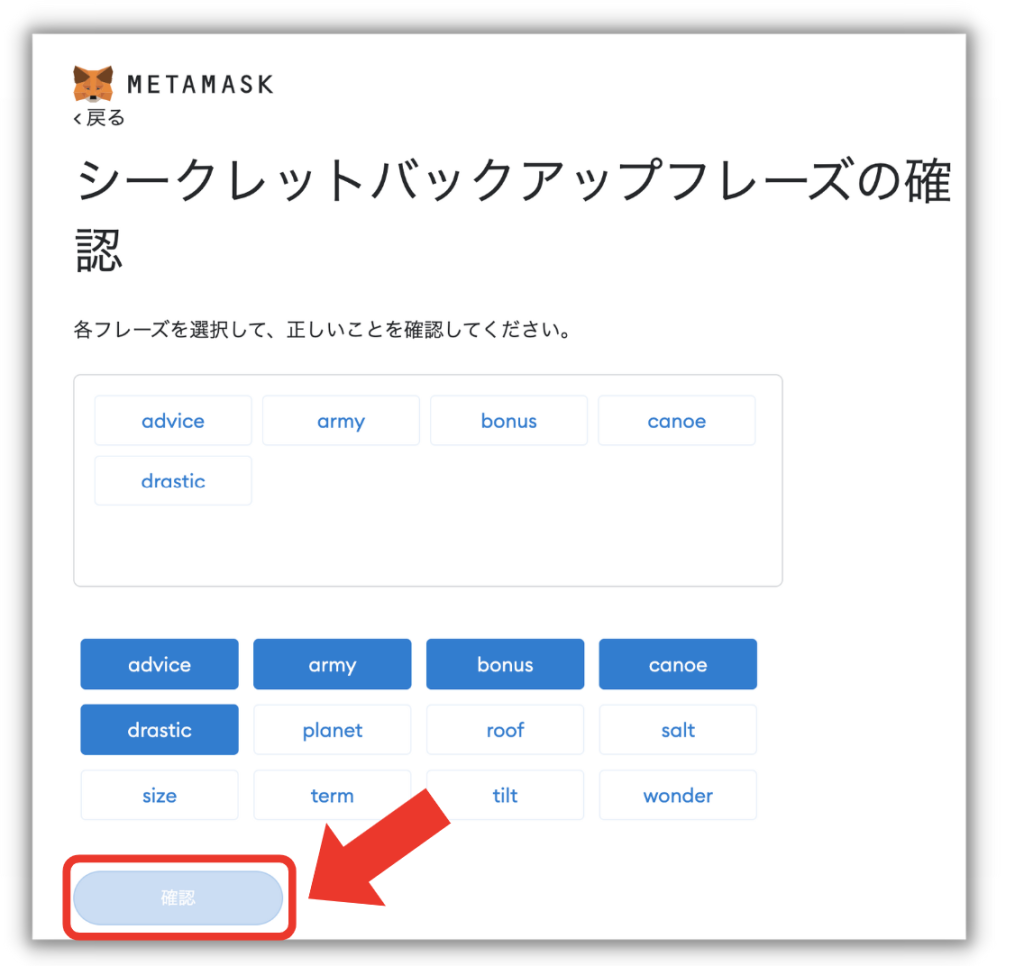
表示されているフレーズを表示された順番で選択して「確認」をクリック。
シークレットリカバリーフレーズを管理する上での注意点
- 仮装通貨の財布にあたるものなので何があっても絶対に他者に教えない
- メモは必ず実物の手帳などにメモしPC上にはメモしない(ハッキング対策)
- メモはなるべく複数、絶対に紛失しない、かつ他者に見られないように管理するのが理想
- サイト上で入力を求められた場合は詐欺サイトの可能性があるため十分に注意する
SETP5|Metamaskウォレット作成完了
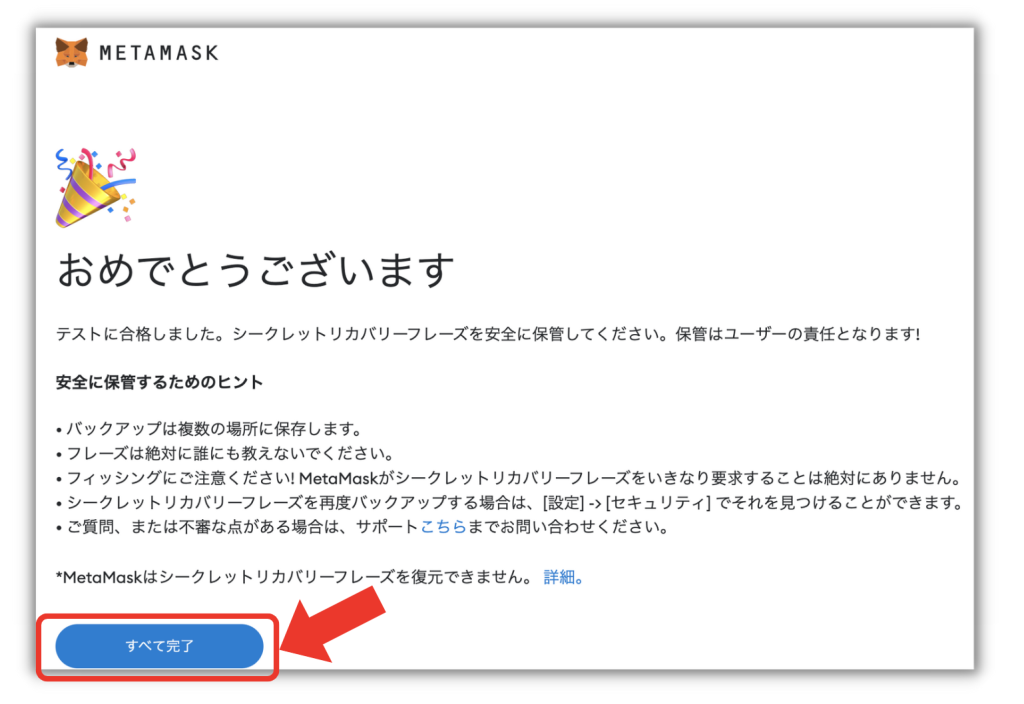
シークレットリカバリーフレーズが正常に入力できたら上記の画面が出てきます。
「すべて完了」をクリック。
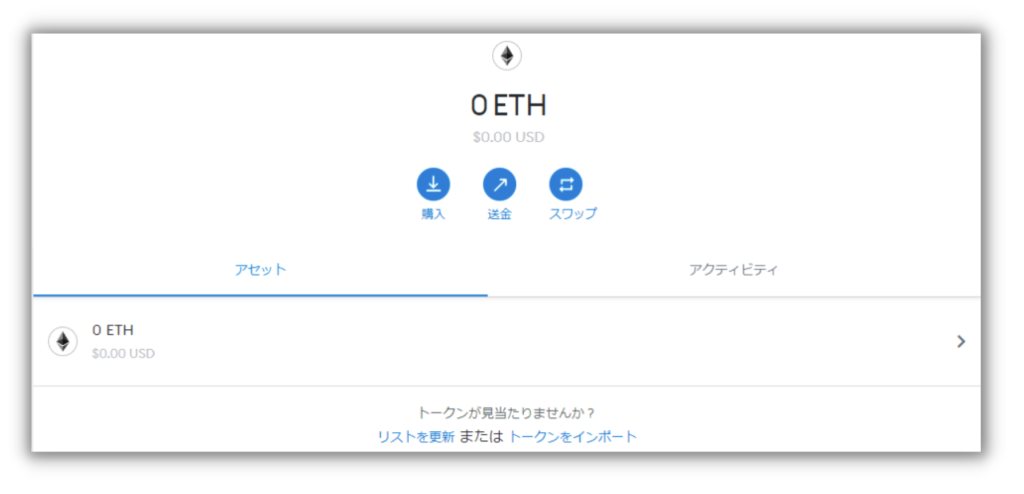
この画面が表示されたらウォレットの作成完了です。
お疲れ様でした!





























